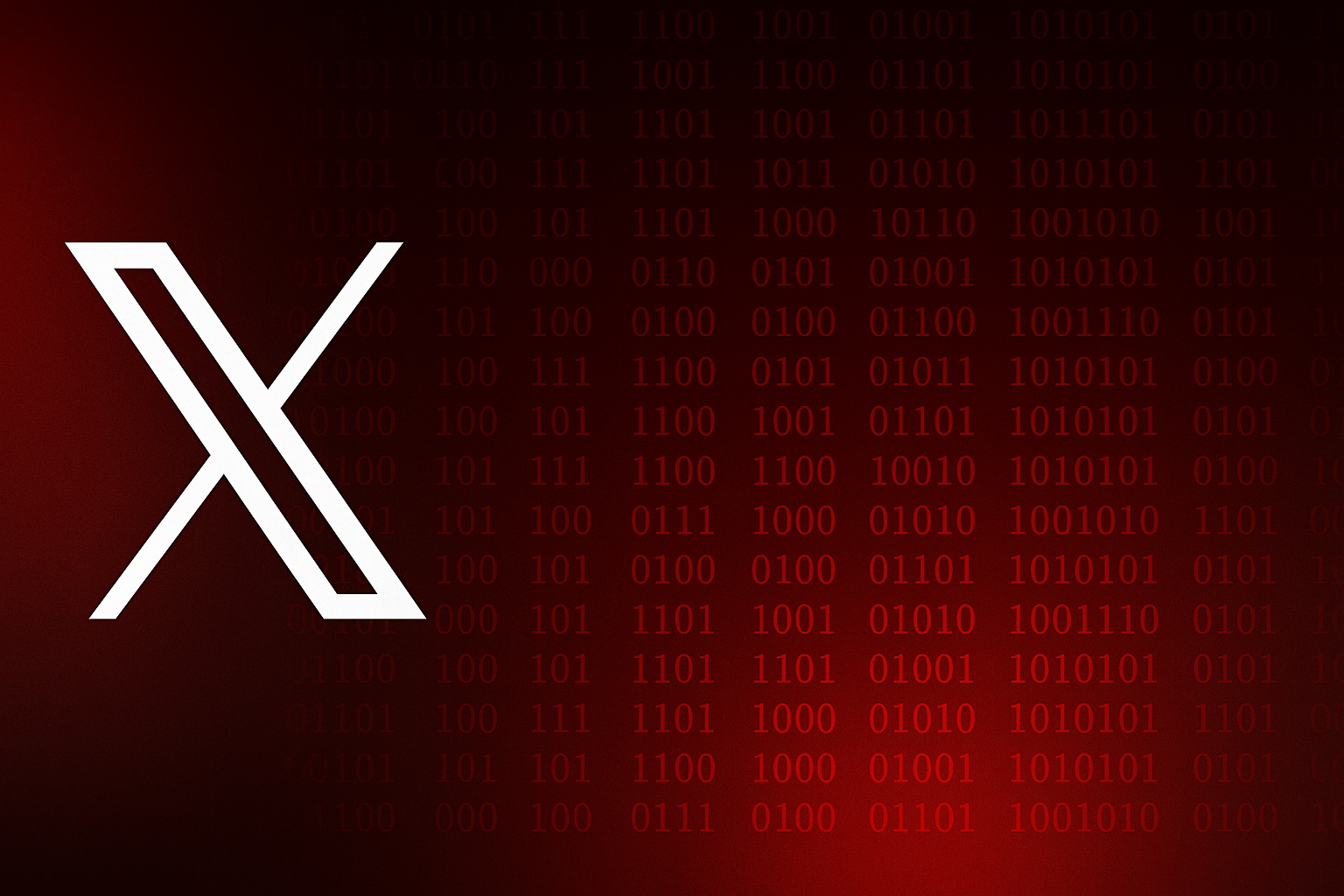- Domina filtros y operadores de X para afinar resultados y reducir ruido.
- Usa plantillas listas para copiar y herramientas de escucha para escalar.
- Aplica buenas prácticas: keywords actualizadas, ventana de 7 días y guardado de consultas.
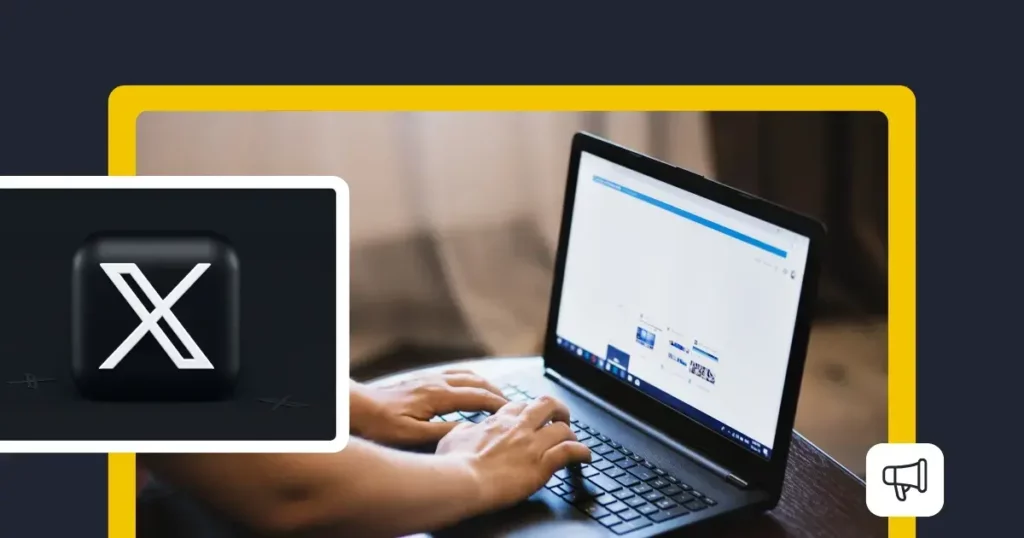
Si usas Twitter (ahora X) a diario, sabrás que encontrar el tuit exacto que buscas puede ser un pequeño deporte de precisión. Con la búsqueda avanzada en X y unos cuantos trucos, puedes pasar de rastrear a ciegas a encontrar justo lo que necesitas en segundos.
En esta guía reunimos, reescribimos y ampliamos toda la información clave que aparece en las mejores guías del tema: desde filtros por palabras, fechas, cuentas, idioma, ubicación y tipo de contenido, hasta operadores y plantillas listas para copiar. Además, verás cómo llevarlo un paso más allá con otras herramientas y qué hacer cuando un tuit no aparece aunque estés casi seguro de que existe.
¿Qué es la búsqueda avanzada de X y por qué merece la pena?
La búsqueda avanzada en X es un conjunto de filtros y operadores que te permiten refinar resultados con mucha precisión, algo perfecto si haces investigación, escucha social o marketing. Puedes combinar palabras clave, excluir términos, delimitar idiomas, ajustar por fechas, filtrar por tipo de contenido (imágenes, vídeos, enlaces) o acotar por cuentas concretas.
Gracias a estos filtros puedes, por ejemplo, recuperar tuits publicados dentro de un rango de fechas, localizar contenido relevante en un idioma concreto, centrarte en una región específica o quedarte solo con tuits que incluyan imágenes, vídeos o enlaces. Todo esto reduce el “ruido” y multiplica tu eficiencia.

Cómo acceder a la búsqueda avanzada desde X
Entrar a la herramienta es sencillo. Primero escribe tu consulta en la barra de búsqueda de X habitual y pulsa Enter para ver resultados. Luego, toca los tres puntos de la derecha junto a la barra y elige “Búsqueda avanzada”.
Se abrirá un formulario con campos para palabras, personas, filtros de interacción, fechas, idioma y ubicación. Es el modo “visual” de crear búsquedas complejas sin memorizar operadores. Si prefieres ir rápido y te manejas bien con el teclado, más abajo verás las plantillas de operadores para copiar y pegar.
Filtros principales y secundarios: qué incluyen y cómo aprovecharlos
Cuando hablamos de búsqueda avanzada en X, la herramienta agrupa opciones por categorías. Conocerlas en detalle te ayudará a construir búsquedas muy precisas con el menor esfuerzo posible y con criterios combinables.
1) Palabras y frases
Este bloque sirve para definir el “qué” de tu consulta. Puedes buscar por términos sueltos, frases exactas, cualquiera de varias palabras, excluir términos y elegir el idioma. Recuerda que X no distingue acentos: “telefono” y “teléfono” devuelven lo mismo.
- Todas estas palabras: devuelve tuits que incluyan todos los términos (el orden no importa).
- Frase exacta: resultados que contengan exactamente la expresión, por ejemplo
"horas felices". - Cualquiera de estas palabras: actúa como un OR entre términos relacionados.
- Ninguna de estas palabras: excluye ruido o significados no deseados.
- Idioma: limita a tuits en el idioma que selecciones para mantener la relevancia.
Para campañas o tendencias, puedes buscar hashtags específicos y combinarlo con ubicación o periodo de tiempo para concentrarte en los picos de conversación.
2) Cuentas (personas)
Si lo que te interesa es quién publica o a quién se menciona, este grupo te deja acotar por emisor, receptor o menciones. Es muy útil cuando analizas a una marca, competencia o influencers.
- Desde estas cuentas: muestra tuits publicados por una o varias cuentas concretas.
- Hacia estas cuentas: localiza respuestas y tuits dirigidos a una cuenta.
- Mencionar estas cuentas: recoge tuits que citan @usuarios específicos.
Para auditorías rápidas, combinar “desde” con términos clave te permite ver qué ha dicho un perfil sobre un tema a lo largo del tiempo.
3) Filtros de contenido
Cuando solo te interesan tuits con enlaces, imágenes o quieres decidir si incluir respuestas, estos toggles marcan la diferencia. Puedes excluir respuestas si buscas mensajes “originales” o quedarte con publicaciones que enlacen a webs para detectar cobertura y earned media.
Al analizar campañas, filtrar por imágenes o vídeos acelera la revisión de creatividades y de contenido generado por usuarios.
4) Interacciones (engagement)
Perfecto para localizar contenido que ha tenido tracción. Puedes fijar mínimos de respuestas, Me gusta o reenvíos y filtrar la señal débil. Si buscas referencias o ejemplos de alto impacto, este bloque es oro.
Por ejemplo, si quieres estudiar qué funciona, pide tuits con al menos 250 respuestas o un umbral de Me gusta. Otra forma de usarlo es combinarlo con cuentas concretas para identificar picos de notoriedad.
5) Fechas y ubicación
Con “Desde” y “Hasta” puedes centrarte en periodos acotados (formato mes/día/año). Muy útil para seguimiento de eventos, lanzamientos, crisis o hitos históricos. La ubicación te deja ver lo que se comenta cerca de ti o en un país/ciudad concreta.
Si analizas conversaciones locales, unir palabras clave + ubicación reduce el ruido global y te muestra mejor el pulso en terreno.
Plantillas listas para copiar
A continuación te presentamos una serie de plantillas de Búsqueda avanzada en X que abarca los escenarios comunes. Sustituye términos, usuarios y fechas a tu gusto y pégalas en la barra de búsqueda de X:
- Seguir un hashtag con señal mínima:
#TuHashtag min_retweets:1 exclude:nativeretweets - Tuits con imagen sobre un tema:
tema filter:images - Solo GIF animados de un tema:
tema card_name:animated_gif - Con enlaces (o sin ellos):
palabra filter:links|palabra exclude:links - De un usuario concreto sobre un tema:
tema from:usuario - Histórico de un tema de un usuario hasta fecha:
tema from:usuario until:YYYY-MM-DD - Últimos minutos/horas/días (si tu interfaz lo soporta):
tema within_time:1m|within_time:1h|within_time:1d - OR entre términos relacionados:
término1 OR término2 - Frase exacta sin ruido:
"frase exacta" -excluir1 -excluir2 - Marca sin etiquetar:
nombre_marca -@marca(añade variantes y errores comunes)
Si trabajas con varias variantes de palabra clave, mezcla “cualquiera de estas palabras” con exclusiones y un rango temporal para acotar picos de conversación a periodos útiles.
Pestañas y filtros en resultados: exprímelos al máximo
Cuando X te muestre resultados, recuerda alternar entre Destacados, Más recientes, Personas, Fotos y Vídeos. La pestaña “Personas” también mira las biografías, lo que te ayuda a descubrir perfiles nuevos afines a tus temas.
Además, puedes ajustar por “De cualquier usuario” o “Personas que sigues” y por ubicación: “En cualquier lugar” o “Cerca de ti”. Guarda tus búsquedas para acceder a ellas en dos clics y, en el menú de tres puntos, revisa la configuración de búsqueda para ocultar contenido confidencial o eliminar cuentas bloqueadas/silenciadas de los resultados.
De la búsqueda avanzada en X a la escucha social: herramientas que suman
Si necesitas ir más allá (monitorizar a escala, generar muros sociales o incrustar widgets), hay herramientas que extienden la búsqueda avanzada en X y te facilitan la vida en proyectos de marketing y eventos con UGC y analítica.
Social Walls: muros sociales con IA
Los muros sociales permiten recopilar y mostrar contenido de Instagram o X en webs, pantallas de eventos o tiendas. Un “Muro social gratuito con IA” puede impulsar la confianza mostrando publicaciones reales de usuarios. Suele incluir funciones para añadir varias fotos, excluir retuits o respuestas y aprobar contenido antes de hacerlo público.
Entre sus extras destacan opciones como Snapup (compartir fácil), Studio (personalización de pantallas) y soporte 24/7. Puedes agregar contenido según búsquedas, más allá de hashtags y menciones, y construir un muro de Twitter con IA alineado con tu marca.
EmbedSocial: monitorización de palabras clave y widgets
EmbedSocial te permite monitorizar palabras clave en X, crear feeds personalizables, filtrar tuits con búsqueda avanzada e incrustarlos como widgets en cualquier web. Funciona muy bien para marcas que combinan escucha social con UGC in situ.
Pasos típicos para configurarlo:
- Plan API básico de X: solicita una cuenta de desarrollador, elige el plan básico y genera tu clave y secreto.
- Conecta tu API: regístrate en EmbedSocial, elige X como plataforma y “Palabras clave” como tipo de fuente; comparte tu clave API y las keywords a monitorizar.
- Filtra y muestra: aplica búsqueda avanzada, diseña el widget (carrusel, muro, feed), personaliza branding y añade el bloque a tu web.
Notas importantes: con el API básico de X solo podrás recuperar datos de los últimos 7 días. Para no perder cobertura, configura un rastreo continuo de palabras clave y actualiza la lista con regularidad.
Métricas, seguimiento y analítica
La búsqueda avanzada en X ayuda a recopilar señales, pero para analizar tendencias y competencia necesitarás métodos extra. Por ejemplo, con Metricool puedes analizar competidores y localizar publicaciones de interés desde la lista de tuits del perfil que monitorizas, usando palabras clave en su buscador interno.
Ten presente que, aunque no disponga de una búsqueda avanzada “pura”, este enfoque de competidor + keyword sirve para rescatar tuits concretos y obtener contexto de rendimiento.
Plantillas por objetivo (rápidas y efectivas)
Para rematar, aquí tienes una serie de combinaciones útiles listas para adaptar. Funcionan bien como puntos de partida en campañas, reporting o escucha social.
- Descubrir menciones no etiquetadas:
marca -@marca(+ variantes y errores comunes) - UGC con imagen:
#TuHashtag filter:images exclude:nativeretweets - Análisis de reacción:
tema min_replies:50 min_retweets:50 min_faves:200 - Ventana de evento:
#Evento until:YYYY-MM-DDo rango por campos “Desde/Hasta” - Solo enlaces (prensa y cobertura):
marca filter:links -is:reply - Explorar un tema en un país:
tema+ filtro de ubicación en la interfaz - Historias con GIF:
tema card_name:animated_gifpara piezas con formato ligero
Recuerda adaptar umbrales de interacción al tamaño de tu sector; para nichos pequeños, min_retweets:5 puede ser más que suficiente para separar grano de paja.
Ya tienes lo necesario para la búsqueda avanzada en X: filtros, operadores y plantillas, sabes cómo acceder a la búsqueda avanzada, cómo resolver ausencias, y qué herramientas usar para escalar e integrar los resultados en tu web o dashboards. Si inviertes diez minutos en practicar estas combinaciones y en guardar tus consultas más útiles, ahorrarás horas a la semana y tendrás el contenido relevante a un clic.
Redactor especializado en temas de tecnología e internet con más de diez años de experiencia en diferentes medios digitales. He trabajado como editor y creador de contenidos para empresas de comercio electrónico, comunicación, marketing online y publicidad. También he escrito en webs de economía, finanzas y otros sectores. Mi trabajo es también mi pasión. Ahora, a través de mis artículos en Tecnobits, intento explorar todas las novedades y nuevas oportunidades que el mundo de la tecnología nos ofrece día a día para mejorar nuestras vidas.